Với những ai đang có ý định chuyển từ những dòng iPhone với thiết kế phím home cổ điển sang dòng iPhone màn hình tràn viền như iPhone X, Xs, Xs Max và Xr thì những thao tác sử dụng trên dòng iPhone màn hình tràn viền này chắc chắn sẽ khiến người dùng phải tìm hiểu và mất thời gian làm quen.
Vậy những thao tác này thực hiện như thế nào, và những thao tác này sẽ giúp bạn thực hiện những tác vụ gì trên dòng iPhone màn hình tràn viền này, bạn có thể theo dõi hướng dẫn dưới đây của Quantrimang để thực hiện những thao tác cơ bản và một vài hướng dẫn trên iPhone Xs, Xs Max nhé.
- Hướng dẫn ẩn tai thỏ trên iPhone Xs, Xs Max
- Cách copy, chép danh bạ từ iPhone vào SIM bằng iTools
- Cách tùy chỉnh màn hình Home iPhone
- Tải ngay bộ ảnh nền chất lượng cao cho iPhone Xs và Xs Max
- Cách chỉnh độ trong suốt nút Home ảo trên iPhone
Hướng dẫn sử dụng iPhone Xs, Xs Max cho người mới
I. Thao tác cơ bản
1. Mở iPhone và trở về màn hình chính
Đầu tiên để bật iPhone lên, thay vì sử dụng phím Home hoặc nút nguồn thì bạn có thể gõ hai lần vào màn hình để mở iPhone Xs, Xs Max lên. Ngoài cách này thì bạn cũng có thể sử dụng tùy chọn Đưa lên để bật (Raise to weak) trong Cài đặt, thường thì tùy chọn này sẽ được bật lên mặc định khi bạn mua máy.
Còn muốn quay về màn hình chính của iPhone bạn chỉ cần vuốt từ dưới đáy màn hình lên.
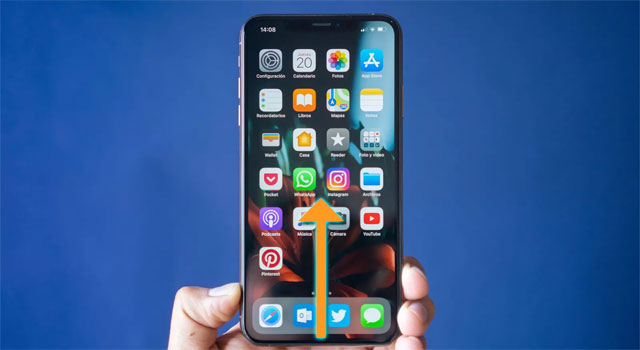
2. Đưa iPhone về màn hình chính
Mẹo tiếp theo là đưa iPhone của bạn trở về màn hình chính, nếu trước kia bạn bấm phím home để thực hiện việc này thì bây giờ trên iPhone Xs, Xs Max, chúng ta chỉ cần vuốt từ dưới đáy màn hình lên để về Home Screen.
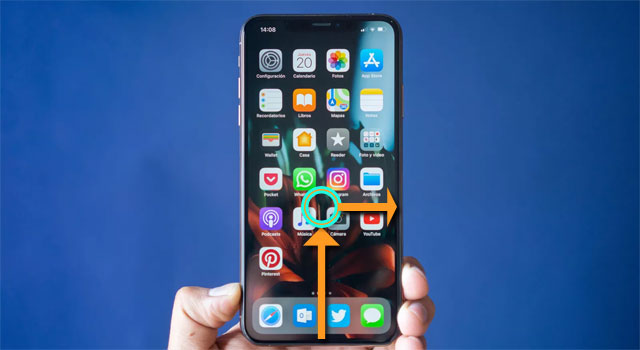
Tiếp theo là thao tác mở đa nhiệm, nếu ở trên iPhone cũ bạn chỉ cần bấm hai lần vào phím home là mở được giao diện đa nhiệm thì trên iPhone Xs, Xs Max bạn hãy thao tác vuốt lên ở phần đáy, sau đó dừng ở phần giữa màn hình và vuốt sang phải là được.
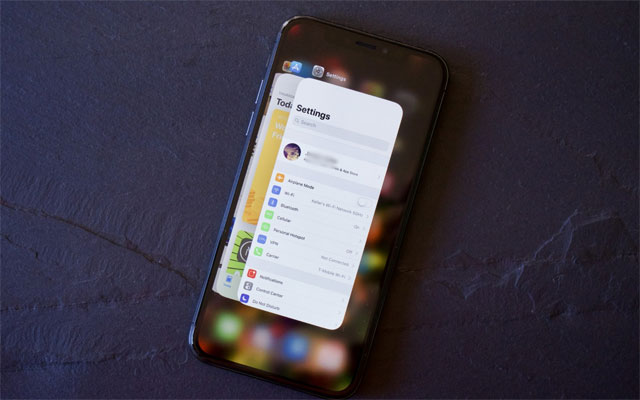
3. Khởi động Siri
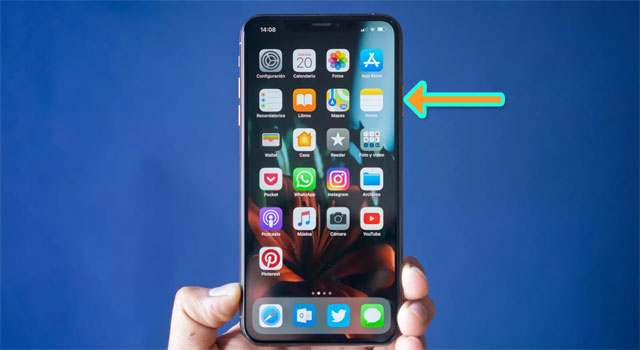
Với những dòng iPhone có nút home, bạn chỉ cần bấm và giữ nút home một lúc để đánh thức trợ lý ảo Siri. Nhưng với những đời iPhone X, iPhone Xs, và iPhone Xs Max bạn chỉ cần bấm và giữ phím nguồn ở cạnh máy. Và nút nguồn cũng có tác dụng khi sử dụng Apple Pay, bạn chỉ cần bấm đúp vào nút home để thực hiện phương thức thanh toán này.
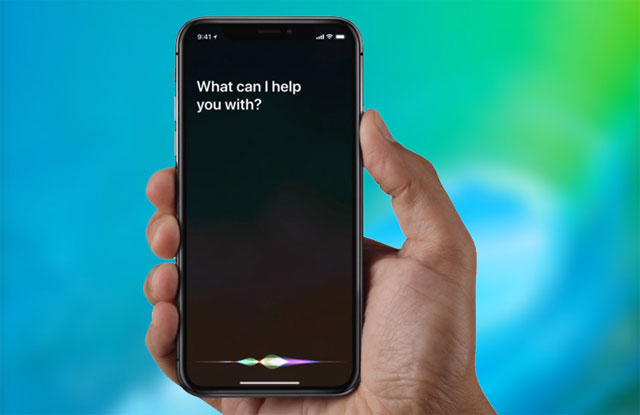
4. Mở Control Center

Bạn có thể thấy bên trên, những thao tác vuốt từ dưới lên sẽ chỉ là quay về màn hình home hay mở menu đa nhiệm. Và thao tác này cũng chính là cách mở menu Control Center ở những dòng iPhone có nút home. Nhưng với những dòng iPhone màn hình tràn viền, bạn hãy vuốt xuống ở góc trên bên phải màn hình.
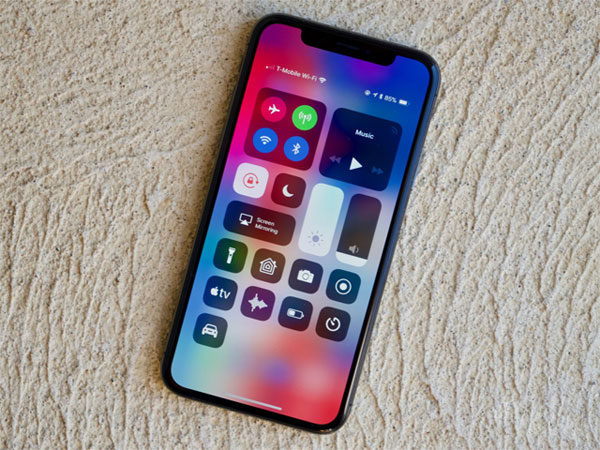
5. Tắt nguồn iPhone Xs, Xs Max
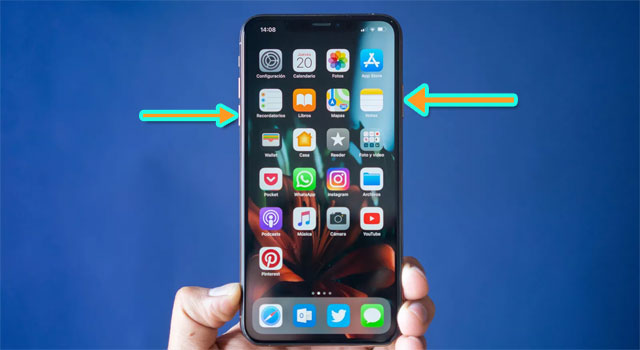
Một thao tác khá quan trọng đó là tắt nguồn iPhone X, iPhone Xs, Xs Max. Ở trên chúng ta đã thấy việc bấm và giữ nút nguồn trên iPhone Xs, Xs Max sẽ là khởi động Siri lên, và đó là cách tắt nguồn những chiếc iPhone có phím home. Còn với dòng iPhone màn hình tràn viền, bạn hãy bấm và giữ nút nguồn và nút giảm âm lượng cùng lúc.
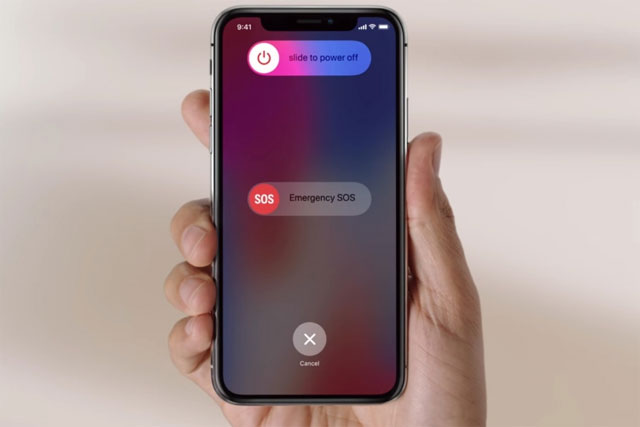
6. Chụp ảnh màn hình iPhone Xs, Xs Max
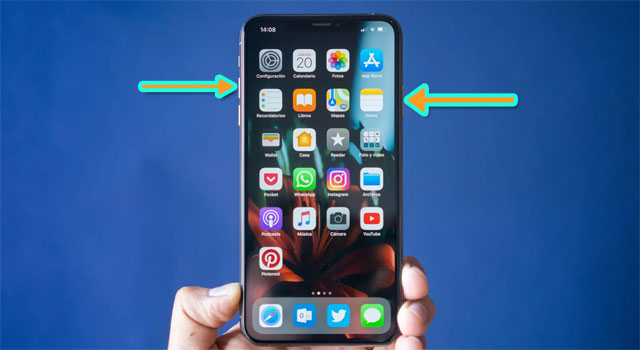
Ở trên những dòng iPhone có nút home, thao tác chụp ảnh màn hình sẽ là bấm cùng lúc nút nguồn và nút home. Còn với dòng iPhone X, Xs, Xs Max thì thao tác chụp ảnh màn hình iPhone sẽ là giữ cùng lúc phím nguồn và phím tăng âm lượng.
7. Scan lại Face ID
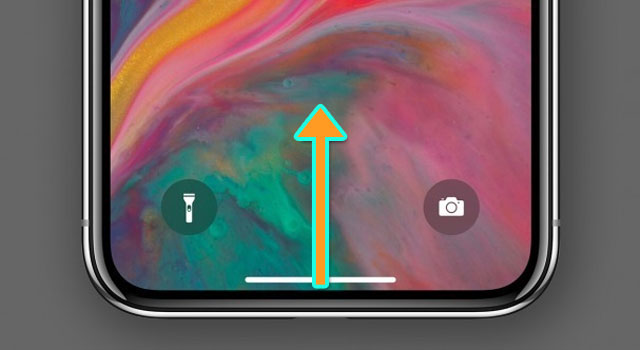
Thỉnh thoảng khi mở khóa iPhone bằng Face ID, hệ thống sẽ không nhận diện được khuôn mặt của bạn, lúc đó hãy vuốt từ dưới đáy màn hình khóa lên để mở lại Face ID của mình.
II. Những mẹo sử dụng iPhone Xs, Xs Max bạn cần biết
1. Cách tạo phím home ảo trên iPhone X, Xs, Xs Max
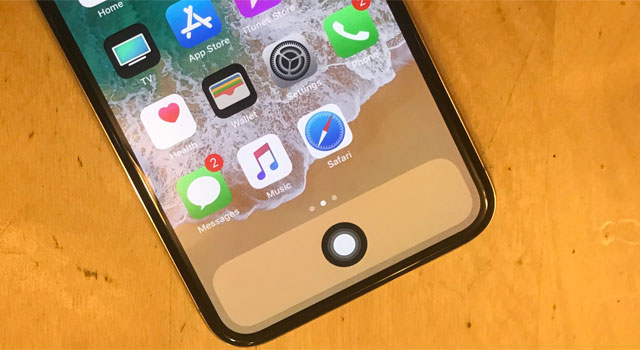
Sự thay đổi lớn nhất của dòng iPhone tràn viền đó chính là kích cỡ màn hình. Với nỗ lực nhằm đem đến trải nghiệm màn hình lớn thú vị cho người dùng, Apple đã chính thức loại bỏ phím home vật lý trên dòng iPhone X, Xs, Xs Max và Xr.
Việc nút home ảo bị loại bỏ là do người dùng sợ rằng nút Home vật lý bị ấn nhiều sẽ khiến nó bị hư hại. Nhưng bạn vẫn có thể cài đặt phím home ảo trên dòng iPhone màn hình tràn viền này trong bài hướng dẫn Cách bật Home ảo trên iPhone X.
2. Quay phim 4K

Chế độ quay phim 4K đã xuất hiện từ phiên bản iPhone 6s, mặc định iPhone sẽ chỉ quay video ở độ phân giải 1080p. Độ phân giải 4K sẽ giúp bạn có một video với một độ nét cao. Tuy nhiên chế độ 4K này sẽ có nhiều tùy chọn hơn nếu bạn sử dụng nó từ dòng iPhone 8/8Plus, iPhone X trở lên.
Bạn sẽ có ba tùy chọn tốc độ khung hình quay video 4K ở trên iPhone Xs, Xs Max với tốc độ 24 khung hình/giây, 30 khung hình/giây và 60 khung hình/giây. Bạn hãy xem thêm cài đặt quay video 4K trên iPhone trong bài viết Nâng chất lượng quay video 4K trên iPhone X "chất” ngang máy ảnh DSLR.
3. Tùy chỉnh Animoji
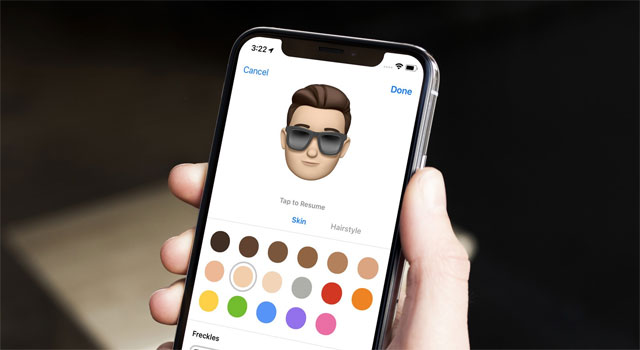
Đây cũng là tính năng độc đáo được nhắc đến nhiều nhất khi nói về iPhone X, đây là một ứng dụng nằm trong ứng dụng nhắn tin iMessage. Tính năng này mô phỏng chuyển động gương mặt của bạn dựa vào camera TrueDepth. Nếu bạn muốn có những trải nghiệm Animoji tuyệt vời thì không nên bỏ qua tính năng này, xem qua hướng dẫn sử dụng Animoji trên iPhone X trong bài viết Hướng dẫn sử dụng Animoji trên iPhone X.
4. Chỉnh sửa biểu tượng màn hình khóa trên iPhone X
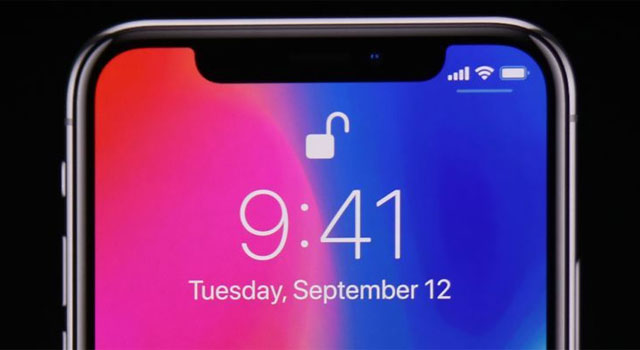
Khi dùng Face ID để mở khóa gương mặt trên iPhone X, bạn sẽ thấy biểu tượng ổ khóa được mở hoặc đóng, cho biết tình trạng mở khóa hiện tại của thiết bị. Biểu tượng này mặc định sẽ không thể thay đổi trên iPhone X, Xs, Xs Max. Nhưng bạn vẫn có thể thực hiện thay đổi biểu tượng này qua hướng dẫn trong bài viết Cách chỉnh biểu tượng mở khoá iPhone X.
5. Xem UIUD
UDID là một chuỗi ký tự gồm số và chữ gắn riêng với mỗi thiết bị iPhone, iPad và iPod Touch. Dãy số này dùng để theo dõi dữ liệu, đăng ký thiết bị trong cổng thông tin để thử nghiệm ứng dụng hoặc sử dụng để cài những phiên bản iOS Beta. Trên iPhone Xs, Xs Max thì việc xem UDID sẽ phức tạp hơn so với dòng iPhone X trở xuống, bạn có thể đơn giản hóa việc này bằng hướng dẫn trong bài viết Cách xem UDID của iPhone XS và iPhone XS Max.
Trên đây là một vài mẹo hữu ích khi sử dụng iPhone Xs, Xs Max, với những hướng dẫn trên đây bạn có thể thấy thao tác phím cứng trên iPhone Xs, Xs Max không khác gì nhiều so với iPhone X. Còn với những chỉnh sửa phần mềm trên đây sẽ giúp bạn có thêm trải nghiệm thú vị hơn khi sử dụng iPhone Xs, Xs Max.
Xem thêm:
 Công nghệ
Công nghệ  AI
AI  Windows
Windows  iPhone
iPhone  Android
Android  Học IT
Học IT  Download
Download  Tiện ích
Tiện ích  Khoa học
Khoa học  Game
Game  Làng CN
Làng CN  Ứng dụng
Ứng dụng 
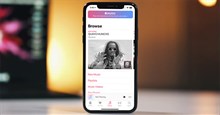






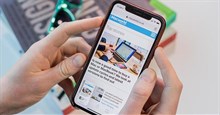










 Linux
Linux  Đồng hồ thông minh
Đồng hồ thông minh  macOS
macOS  Chụp ảnh - Quay phim
Chụp ảnh - Quay phim  Thủ thuật SEO
Thủ thuật SEO  Phần cứng
Phần cứng  Kiến thức cơ bản
Kiến thức cơ bản  Lập trình
Lập trình  Dịch vụ công trực tuyến
Dịch vụ công trực tuyến  Dịch vụ nhà mạng
Dịch vụ nhà mạng  Quiz công nghệ
Quiz công nghệ  Microsoft Word 2016
Microsoft Word 2016  Microsoft Word 2013
Microsoft Word 2013  Microsoft Word 2007
Microsoft Word 2007  Microsoft Excel 2019
Microsoft Excel 2019  Microsoft Excel 2016
Microsoft Excel 2016  Microsoft PowerPoint 2019
Microsoft PowerPoint 2019  Google Sheets
Google Sheets  Học Photoshop
Học Photoshop  Lập trình Scratch
Lập trình Scratch  Bootstrap
Bootstrap  Năng suất
Năng suất  Game - Trò chơi
Game - Trò chơi  Hệ thống
Hệ thống  Thiết kế & Đồ họa
Thiết kế & Đồ họa  Internet
Internet  Bảo mật, Antivirus
Bảo mật, Antivirus  Doanh nghiệp
Doanh nghiệp  Ảnh & Video
Ảnh & Video  Giải trí & Âm nhạc
Giải trí & Âm nhạc  Mạng xã hội
Mạng xã hội  Lập trình
Lập trình  Giáo dục - Học tập
Giáo dục - Học tập  Lối sống
Lối sống  Tài chính & Mua sắm
Tài chính & Mua sắm  AI Trí tuệ nhân tạo
AI Trí tuệ nhân tạo  ChatGPT
ChatGPT  Gemini
Gemini  Điện máy
Điện máy  Tivi
Tivi  Tủ lạnh
Tủ lạnh  Điều hòa
Điều hòa  Máy giặt
Máy giặt  Cuộc sống
Cuộc sống  TOP
TOP  Kỹ năng
Kỹ năng  Món ngon mỗi ngày
Món ngon mỗi ngày  Nuôi dạy con
Nuôi dạy con  Mẹo vặt
Mẹo vặt  Phim ảnh, Truyện
Phim ảnh, Truyện  Làm đẹp
Làm đẹp  DIY - Handmade
DIY - Handmade  Du lịch
Du lịch  Quà tặng
Quà tặng  Giải trí
Giải trí  Là gì?
Là gì?  Nhà đẹp
Nhà đẹp  Giáng sinh - Noel
Giáng sinh - Noel  Hướng dẫn
Hướng dẫn  Ô tô, Xe máy
Ô tô, Xe máy  Tấn công mạng
Tấn công mạng  Chuyện công nghệ
Chuyện công nghệ  Công nghệ mới
Công nghệ mới  Trí tuệ Thiên tài
Trí tuệ Thiên tài